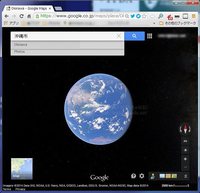2008年06月10日
プリンターのインク詰め替え

先週買ったプリンター(キャノンip4500)、インクの詰め替えにチャレンジしてみた。
今回試したのは、某掲示板にあったインクタンクの洗浄と、インク残量確認加工(オリジナル)だ。
 まずはべ○ト電器で買い物のついでに、リサイクルカートリッジを貰って来た。(頼むと愛想良く「どうぞ! 」と言ってくれたので気が楽だ)
まずはべ○ト電器で買い物のついでに、リサイクルカートリッジを貰って来た。(頼むと愛想良く「どうぞ! 」と言ってくれたので気が楽だ)詰め替えインクは、違う銘柄を混ぜない事が、詰まりなどのトラブルを避けるコツ。純正から切り替える際も、一度洗浄をすると良いと言われている。
洗浄は、水道の水をインクタンクの中に流すだけでいいらしい。


どんな方法でやろうか、少し悩んだけど、最初にインクタンクに付いているフタの直径と、手持ちのホースの内径が同じだったので、加工して工具にしてみた。


この方法で、2〜3分もあればキレイにできた。(顔料黒はホースでそのまま洗浄できる)
(中にフタのボールを落としてから洗うんだけど、このボールが水流で穴をふさぐので、針金を通しておく)
後は洗濯機で脱水して、乾燥。
今回は雨が続いていたので、サーバー(付けっぱなしのパソコン)の中に放り込んでおいた。(晴れていれば屋外に干して半日程度で乾くとか)
これで、バージンタンクのできあがり。
(今回はICチップは付けたまま洗っちゃったけど、大丈夫だった。ホントは外した方がいいかも)
さて、最近のキャノンのプリンターは、詰め替えをするとインクの残量検出機能が使えなくなってしまう。
これは困るので、何とか残量を簡単に確認できるようにしたい。
 そこで、タンクの後ろのパーツを切り取って、液面が見えるように加工してみた。
そこで、タンクの後ろのパーツを切り取って、液面が見えるように加工してみた。ところが、その加工したインクタンクを取り付けるとエラーが出て、印刷がストップしてしまう。
しまいには「サービスエラー(修理に出す必要がある)」画面まで出て、がっかり。新品のプリンターなのに…。
原因を考えてみる。
…インクタンクの切り取った部分は、赤い光でインクタンクの状態を表す部分。それが無いとエラーになるということは、どこかに光を確認するセンサーがあるハズ。
 調べると案の定、見えない部分に光学センサーがついている。
調べると案の定、見えない部分に光学センサーがついている。(この部分で、タンクを一つ一つ調べるように、ヘッドが細かく動くのでピンと来た)
 センサーをだますには、光を当てればいい。
センサーをだますには、光を当てればいい。銀紙で光を反射して実験すると、あっさり認識! エラーも解消。


さっそく、0.3mmのアルミで反射板を製作。
これで無事完成。
一番上の写真のように、懐中電灯で照らすと、残量がひと目でわかる。
ちなみに、洗浄はしなくても、必ずしも問題は無いと思う。
前に使っていたプリンター・キャノンip7100は、洗浄無しの継ぎ足しで20回くらい同じタンクを使ってたけどトラブルは無かった。
ただ、ゴムパーツが劣化して、紙送りがうまく行かなくなってしまったんだ。
昔のVHSのビデオデッキみたいに、メーカーが補修キットを出してくれればいいのに…。
(ビデオデッキはゴムパーツ中心の補修キットが1500円くらいで売ってて、マニュアルを見ながら交換すると、ビデオカセットが出てこない等のトラブルは簡単に修理できたんだ。友達のを何台か直した覚えがある)
 左:純正のインクタンク
左:純正のインクタンク右:残量確認加工後のインクタンク
(純正のタンクは、何かあった時のために取っておく。そのために、買ってすぐに詰め替えを行ったワケ。でも、仕事で使ったのでだいぶ減っている! )
関連記事 : キャノンiX5000のインク詰め替え
Posted by IGU at 22:35│Comments(0)
│PC関連
※このブログではブログの持ち主が承認した後、コメントが反映される設定です。